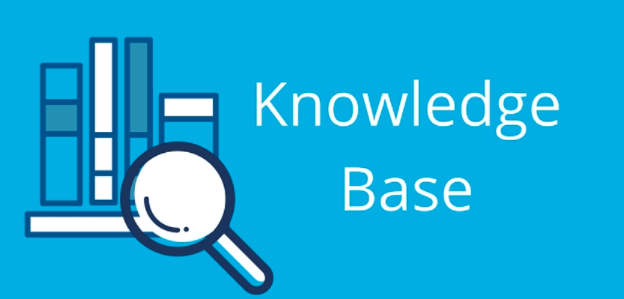
Cách cài đặt themes vào WordPress
Hướng dẫn cách upload theme lên WordPress
Hôm nay mình sẽ bày cho các bạn cách cài đặt themes WordPress.
Có 2 cách cài đặt themes WordPress.
Cách thứ 1: Cài thẳng trên Dashboard của WP.
-Ưu điểm:
- – Dễ cài đặt cho người mới.
- – Nhanh gọn lẹ ?
-Khuyết điểm:
- – File dung lượng lớn giải nén trên dashboard WP dễ bị fail.
- – Bắt buộc phải là file WP hỗ trợ ( zip, tag.gz .v.v. )
Bước 1 :
Các bạn vào : Appearance ->Themes cho tiếng anh
Giao diện -> giao diện cho tiếng việt

Bước 2.
Tiếp tục chọn Add New

Bước 3.
Chọn vào Upload sẽ xuất hiện bảng nhỏ ở dưới. Các bạn chọn vào Chọn tệp ( Upload ).

Bước 4.
Tới bước này các bạn tìm file themes mình cần cài đặt, tích chọn và open nó lên wp thôi.
Lưu ý là file themes phải là file zip hoặc file .tar.gz
Bước 5.
Kế tiếp chọn Install now.
Sau khi chạy xong các bạn vào lại appearance -> themes và active theme bạn vừa upload lên sẽ áp dụng vào trang web của bạn.
Cách thứ 2: Upload bằng trình quản trị host.
– Ưu điểm:
- – File không giới hạn số lượng mb hoặc sẽ giới hạn nhưng tối đa mb hỗ trợ sẽ cao hơn upload bằng dashboard WP.
- – Biết quản trị Hosting upload rất nhanh
– Khuyết điểm:
- – Người mới mò sẽ tốn tgian.
- – Trình quản trị khá nhiều thứ. Chưa qua sử dụng có thể bị lạc =]]
Bước 1.
Vào Panel Hosting hoặc Direct Admin và làm như hình

Bước 2.
Tìm đến thư mục Themes trong public_html/wp-content/themes/

Bước 3.
Upload file lên như hình và giải nén.

Bước 4.
Xong 3 bước trên chúng ta quay lại dashboard WP.
Vào Appearance -> theme -> chọn themes vừa up -> Active.
Ngoài 2 cách trên ra còn cách dùng FTP kết nối tới host.
Cách này mình sẽ hướng dẫn sau. Và cũng hướng dẫn các bạn cách xài FTP để upload những hình ảnh sản phẩm .v.v.
Chúc các bạn thành công.
Những ai chưa làm được có thể comment ở dưới để được giải đáp hoặc gửi qua mail theo form nha ?